So starten Sie OpenBuildings Speedikon
Führen Sie eine der folgenden Aktionen aus:
Doppelklicken Sie zunächst in der Programmgruppe auf das Symbol OpenBuildings Speedikon. Der Projektmanager öffnet sich.
oder
Im Windows Explorer doppelklicken Sie nun auf das Dateisymbol ProjectManager.exe.
Nun kann OpenBuildings Speedikon MicroStation mit den folgenden Optionen gestartet werden. Wenn Sie auf gehen, finden Sie das orangefarbene Symbol für OpenBuildings Speedikon sowie das graue Symbol für OpenBuildings Speedikon MicroStation.
oder
- Ziehen Sie ein DGN-Dateisymbol aus dem Windows Explorer auf das Symbol OpenBuildings Speedikon MicroStation (in grau).
oder
Bemerkung: Sie müssen beim CONNECTION Client angemeldet sein, um OpenBuildings Speedikon zu starten. Wenn Sie nicht schon beim CONNECTION Client angemeldet sind, wird das Anmeldefenster geöffnet. Wenn Sie allerdings schon vor dem Starten von OpenBuildings Speedikon eine Lizenz für die Offline-Nutzung reserviert hatten, müssen Sie sich nicht mehr beim CONNECTION Client anmelden.